2024 年の Windows 向けベスト ファイル検索ツール 9 選
公開: 2024-07-31最近、友人から Windows ラップトップを借りました。 システムを起動すると、システムアップデートがありました。 Windows なので問題ありません。 アップデートが完了するまでに 2 時間 45 分かかりました。 すべての設定が完了したら、Windows ラップトップでドキュメントを編集して保存しました。 早速、WhatsApp でドキュメント ファイルを共有したいと思い、PC 上でファイルを検索しました。 そして、何だと思いますか? 3 年前、Mac に切り替える前に抱えていたのと同じ問題が再び発生しました。
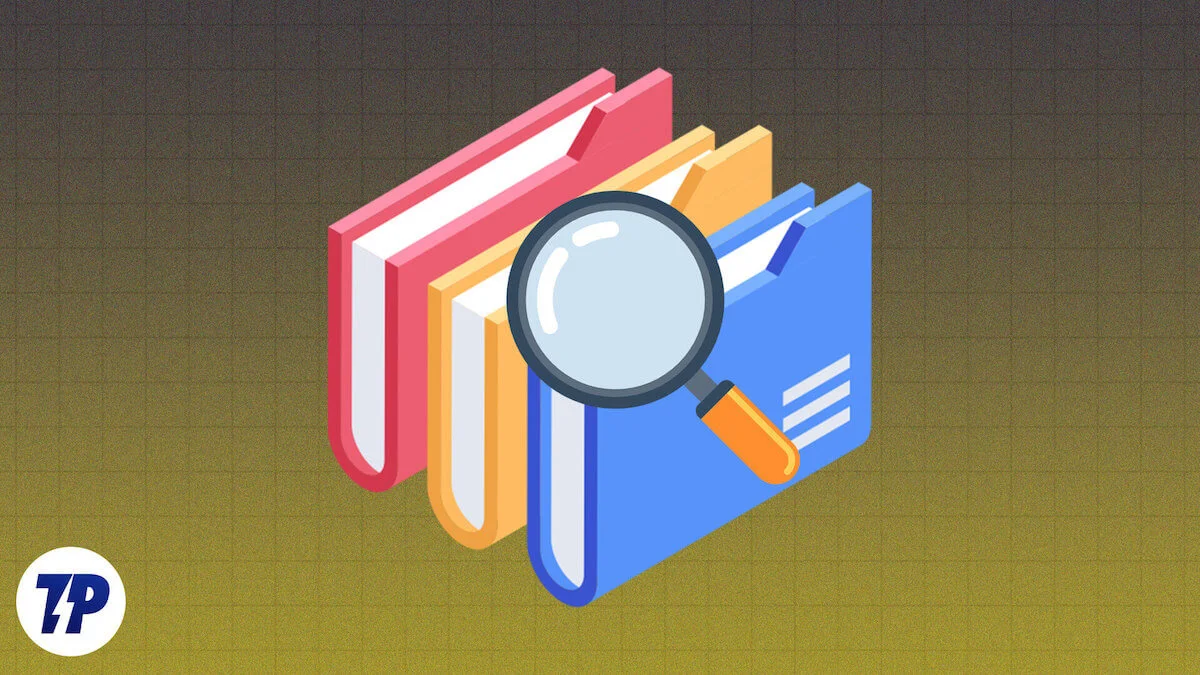
Windows が問題のファイルを見つけるまでに永遠に時間がかかりました。 Windows の検索は長年にわたって改善されてきましたが、探しているファイルを見つけるまでには依然として時間がかかります。 また、Windows の検索はデフォルトではファイルの内容を検索しないこともわかりました。 手動で有効にする必要があります。
幸いなことに、これを修正する方法があります。 Windows Search 用のサードパーティ ツールをいくつか発見した後、最終的に Windows Search の最大の問題を解決することができました。また、サードパーティ ツールが組み込みの Windows Search ツールよりもはるかにうまく機能することにも驚きました。 いくつかのツールをテストしましたが、ここではニーズに応じて役立つ上位 9 つのツールを紹介します。
目次
Windows に最適なファイル検索ツール
Sl いいえ | 道具 | 価格 | 最適な用途 | ユニークな主な機能 |
|---|---|---|---|---|
1 | すべて | 無料 | Windows で最も人気のある検索ツール。 | 直接 MFT 検索、リアルタイムの結果。 |
2 | リストリー | 無料/プロ | Mac の Finder に似た検索ツールが必要な場合。 | ダブルコントロールボタンによる即時検索、検索ディレクトリを提供 |
3 | エージェントの略奪 | 無料/プロ | ファイルコンテンツ内の検索をサポート 高度なフィルターを提供します。 | 正規表現、ブール演算子、詳細な出力、ファイル内のコンテンツの検索をサポートします。 |
4 | ウルトラサーチ | 無料 | NTFS ドライブ上で迅速なリアルタイム検索が必要な場合。 | 直接 MFT アクセス、インデックス作成不要、即時結果 |
5 | ファイルシーク | 無料/プロ | 検索のカスタマイズとフィルター オプション用。 | リアルタイムの提案、複数のフォーマットのサポート、高度な検索フィルター |
6 | クイック検索 | 無料 | 使いやすく、高速でシンプルなツールをお好みの場合。 | 高速検索、FAT/exFAT/NTFS ファイルタイプをサポートします。 |
7 | 流暢な検索 | 無料 | Windows の検索のような検索ツール。 | Windows 検索と同様に、ファイル/アプリ/プロセス/ブックマーク/Web 検索タイプをサポートします。 |
8 | ウィズファイル | 無料 | シンプルなNTFS検索ツール。 | 直接 MFT アクセス、リアルタイム更新、カスタマイズ可能なフィルター。 |
9 | マイファイルの検索 | 無料 | 重複ファイルの検索に最適です。 | 高度なフィルター、重複検索、ポータブル、エクスポート検索オプション。 |
すべて: Windows 用の人気の検索ツール
ハイライト:
- 価格:無料
- 検索インデックス作成タイプ: 直接 MFT アクセス
- 検索機能: ファイル名検索、リアルタイム更新
- サポートされているファイル形式: すべてのファイルタイプ
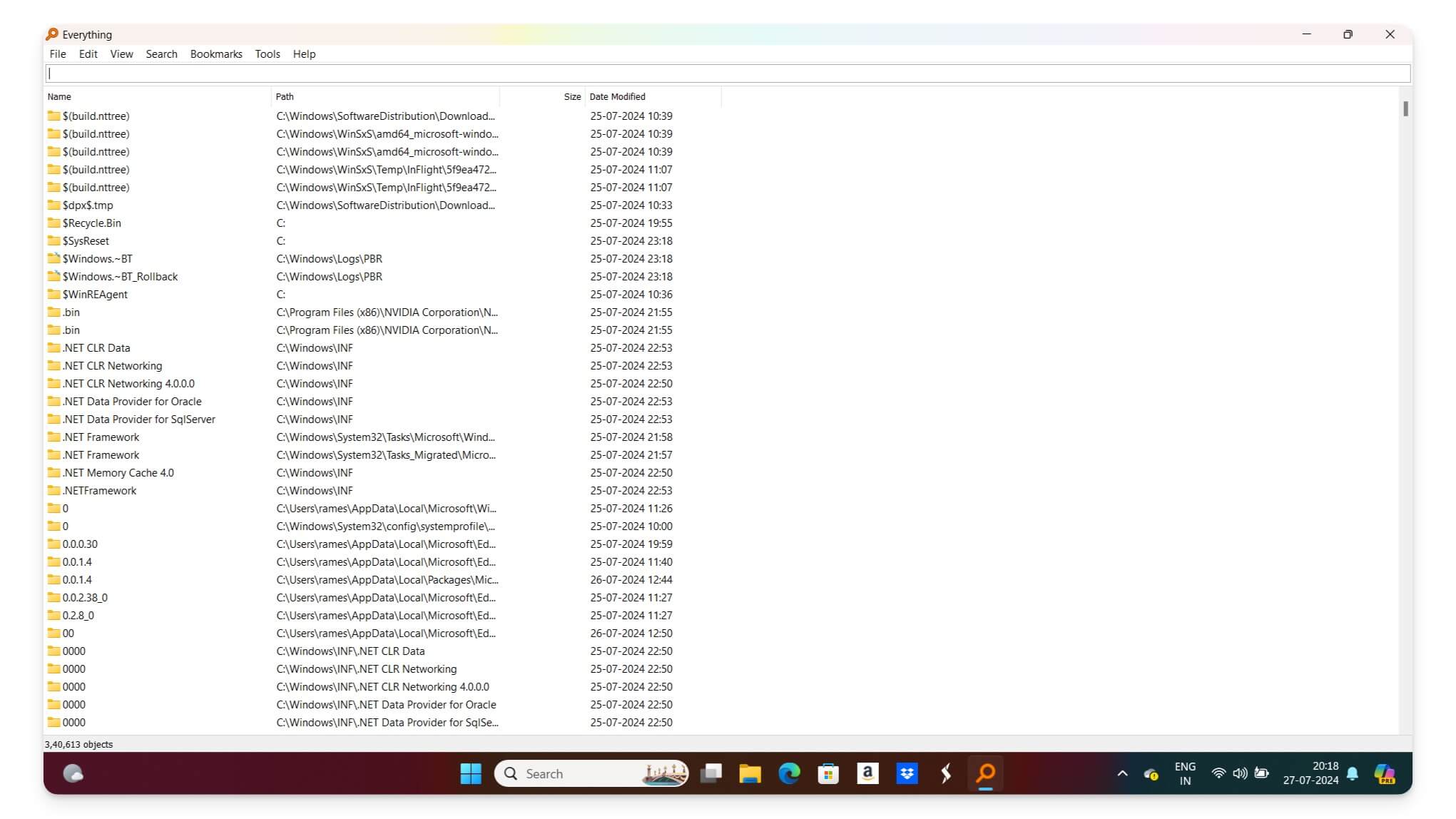
現在の Windows 検索に関する最大の問題、つまり速度がすべて解決されました。 私が Windows に最適な検索ツールを調査し始めたとき、すべてのユーザーにとって Everything がリストのほぼトップにありました。
私にとって、これはデフォルトの Windows 検索で抱えていたほぼすべての問題に対処します。 ただし、一部の人にとっては問題となる可能性のある制限が 1 つあります。 まず、非常に高速かつ軽量であるため、Windows ファイル名を簡単に検索できます。
インターフェースはシンプルで整然としています。 アプリを無料でインストールすると、すぐにファイルの検索を開始できます。 ファイルのコンテンツ内を検索できないなどの制限があります。 ファイル名のみに限定されます。 これは、コンテンツ検索をサポートしていない Windows 用のシンプルで高速な検索ツールを探している場合に最適なオプションです (問題にはならないかもしれません)。 その場合は、「すべて」を選択できます。
長所:
- 非常に速い。
- 軽量でシステムへの影響を最小限に抑えます。
- シンプルで整然としたインターフェイス。
- リアルタイムの検索結果。
短所:
- ファイルの内容内を検索できません。
- ファイル名検索のみに限定されます。
Listary: Windows ユーザー向けの Finder のような検索ツール
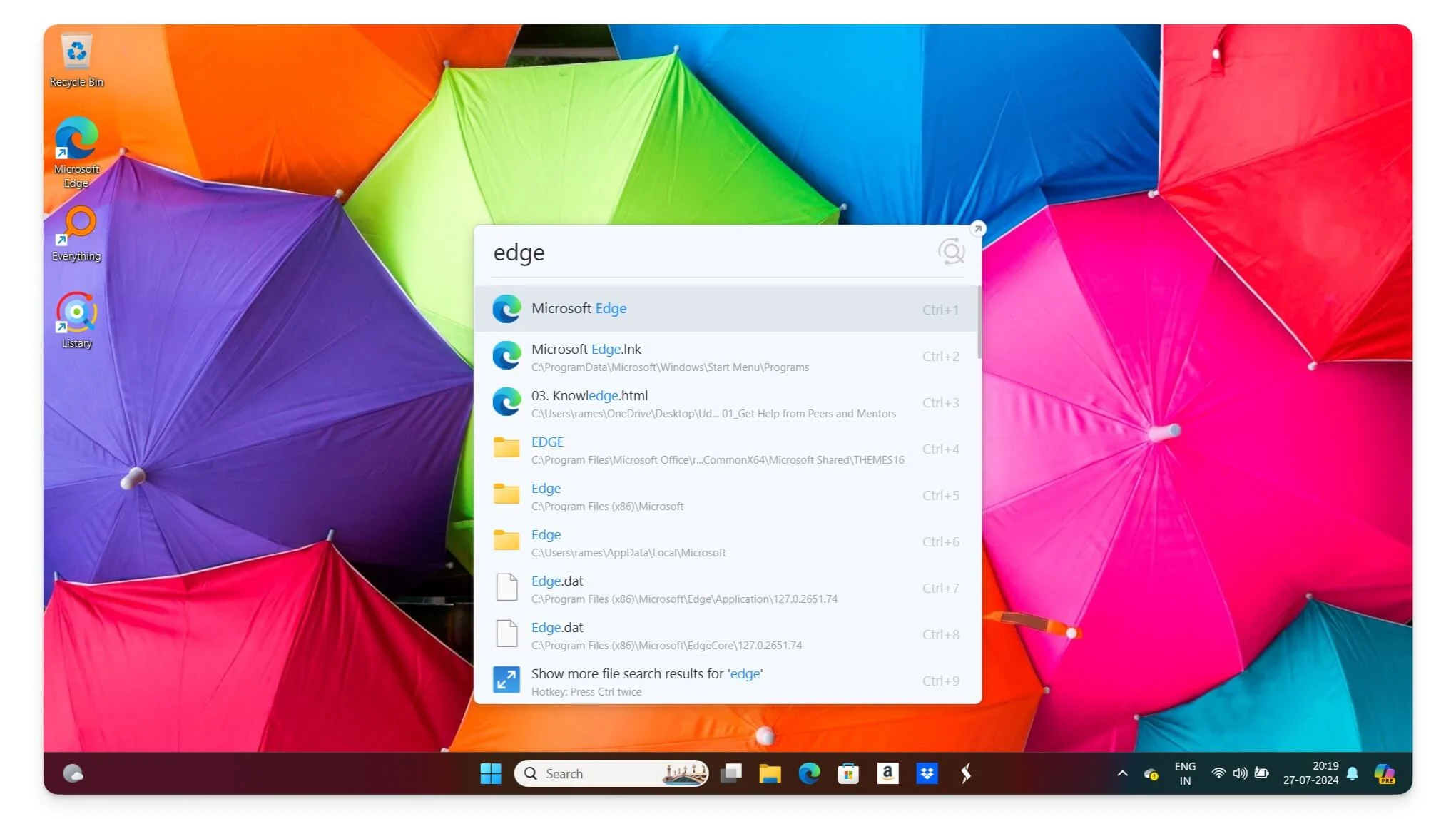
ハイライト:
- 価格:無料、プロ版あり
- 検索インデックス作成タイプ: カスタム インデックス作成
- 検索機能: リアルタイム検索、カスタマイズ可能、即時アクセス
- サポートされているファイル形式: すべてのファイルタイプ
Mac を使用している人間として、Mac の Finder に似たシンプルで簡単なファイル検索ツールの検索は、 Listaryを見つけるまで止まりませんでした。 それがどのように機能するかを説明する前に、言及すべきことがいくつかあります。 まず、無料で使用でき、インストールも簡単です。 これは、学習することなく使用できる数少ない検索ツールの 1 つです。
Mac で Finder を使用したことがある場合、Listary は同様に動作しますが、Windows ではうまく機能します。 Finder を使用したことがない場合は、Listary が提供するものを次に示します。 スポットライト検索タブを使用して、任意のタブからファイルを検索できます。 また、高度な機能を使用して検索をフィルタリングするための別の検索ディレクトリも提供します。
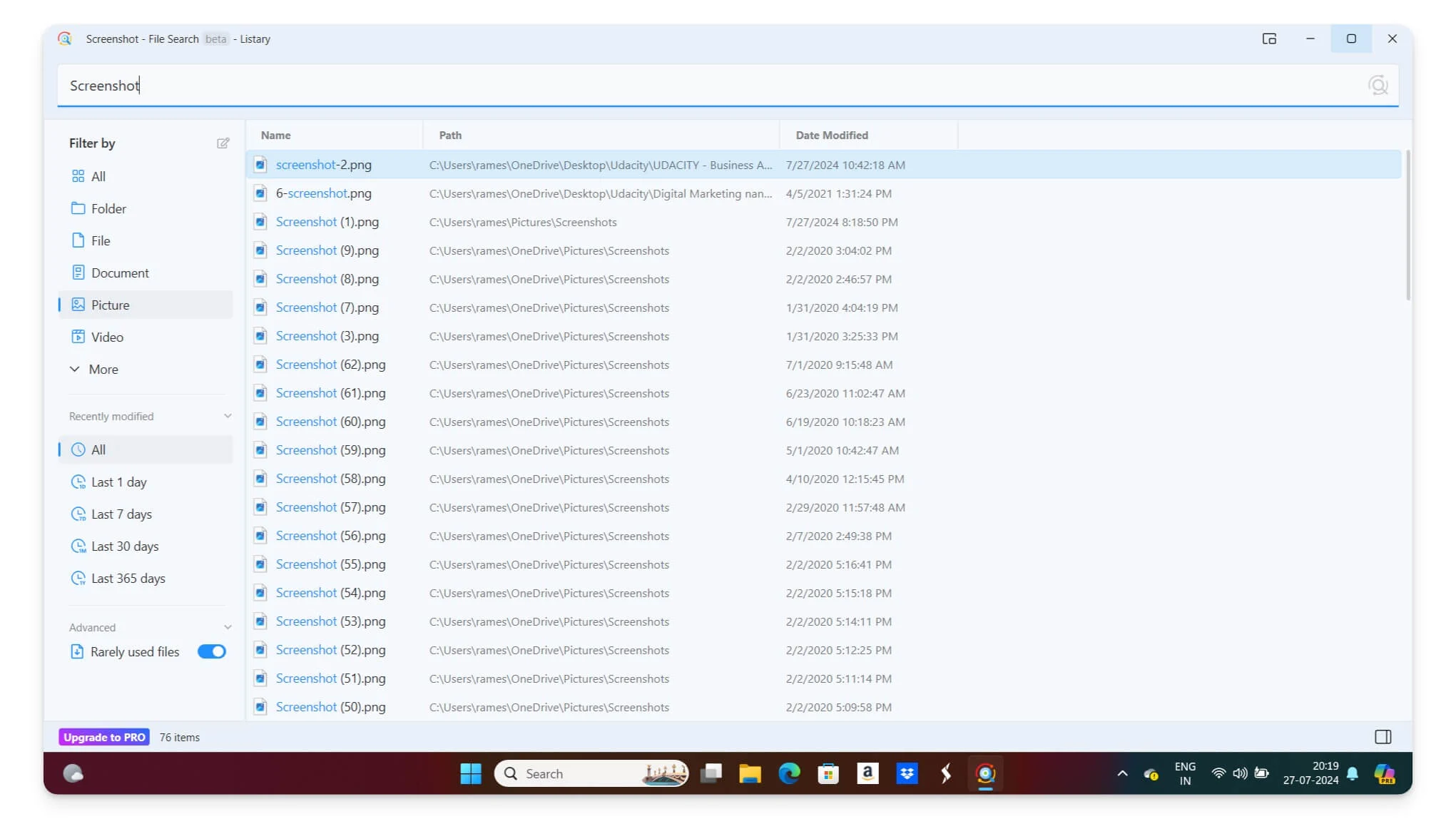
Windows 用のシンプルなファイル ディレクトリ ファインダーが必要な場合は、無料版で十分です。 Windows テーマのダークまたはライトに合わせたい場合は、カスタム フィルター、高度なインデックス作成、カスタム アクション、およびテーマのサポートを提供するプロ バージョンもあります。

長所:
- 速くて使いやすい。
- Windows の Finder に似た機能。
- ダブルコントロールボタンで瞬時に検索。
- カスタマイズ可能な検索ディレクトリ。
- モダンなインターフェース。
短所:
- 高度な機能を使用するにはプロバージョンが必要です。
エージェントの略奪: ファイル内のコンテンツを検索
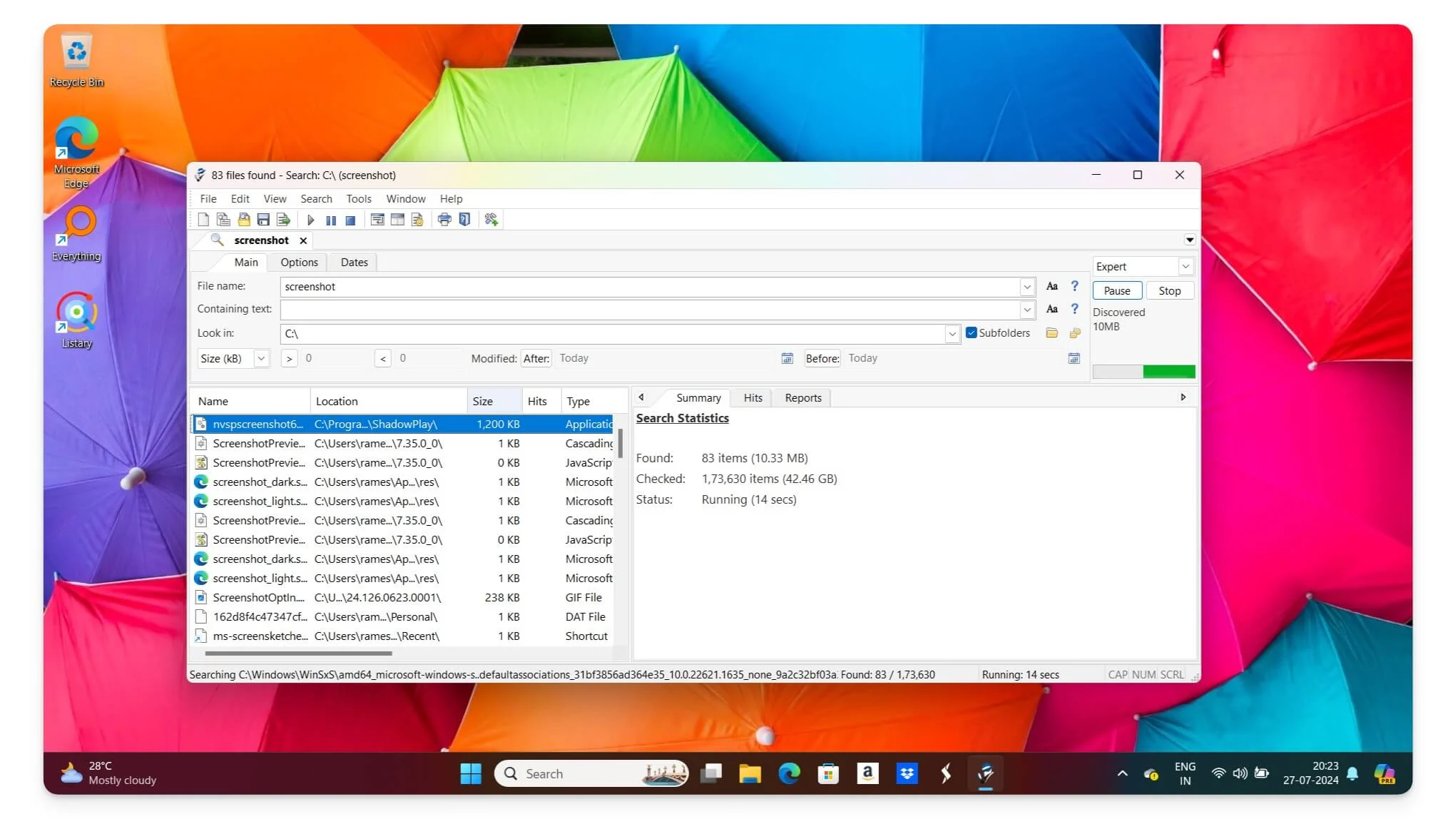
ハイライト:
- 価格:無料、プロ版あり
- 検索インデックス作成タイプ: オンデマンドインデックス作成
- 検索機能: 高度なフィルター、ファイル内容内の検索、ブール演算子
- サポートされるファイル形式: 複数のファイルタイプ
ファイル内のコンテンツを検索するツールをお探しの場合は、 Agent Ransack が最適なオプションです。 高度な検索操作とフィルターをサポートし、ファイル コンテンツ内で検索することもできます。
このアプリの唯一の懸念はそのデザインであり、最初は使いこなすのに圧倒されるかもしれません。 初めてこのアプリを使用したとき、検索ボタンを見つけるのに数分かかりました。 インターフェイスは良く見えますが、初めて使用する場合は機能を見つけるのが難しいかもしれません。 リアルタイムの検索結果は提供されません。 検索アイコンをクリックすると結果が表示されます。
無料版と有料版の両方があります。 通常のユーザーがファイルの内容も含めてファイルを検索するには、無料版で十分です。 性能も良いです。 ファイル コンテンツ内の検索には時間がかかり、システム リソースが使用される場合があります。
長所:
- 強力な検索機能。
- ファイルの内容内を検索できます。
- 無料版が利用可能です。
- 高度なフィルターと演算子。
短所:
- コンテンツ検索中にリソースが大量に消費される可能性があります。
UltraSearch: NTFS ドライブのクイック検索に最適
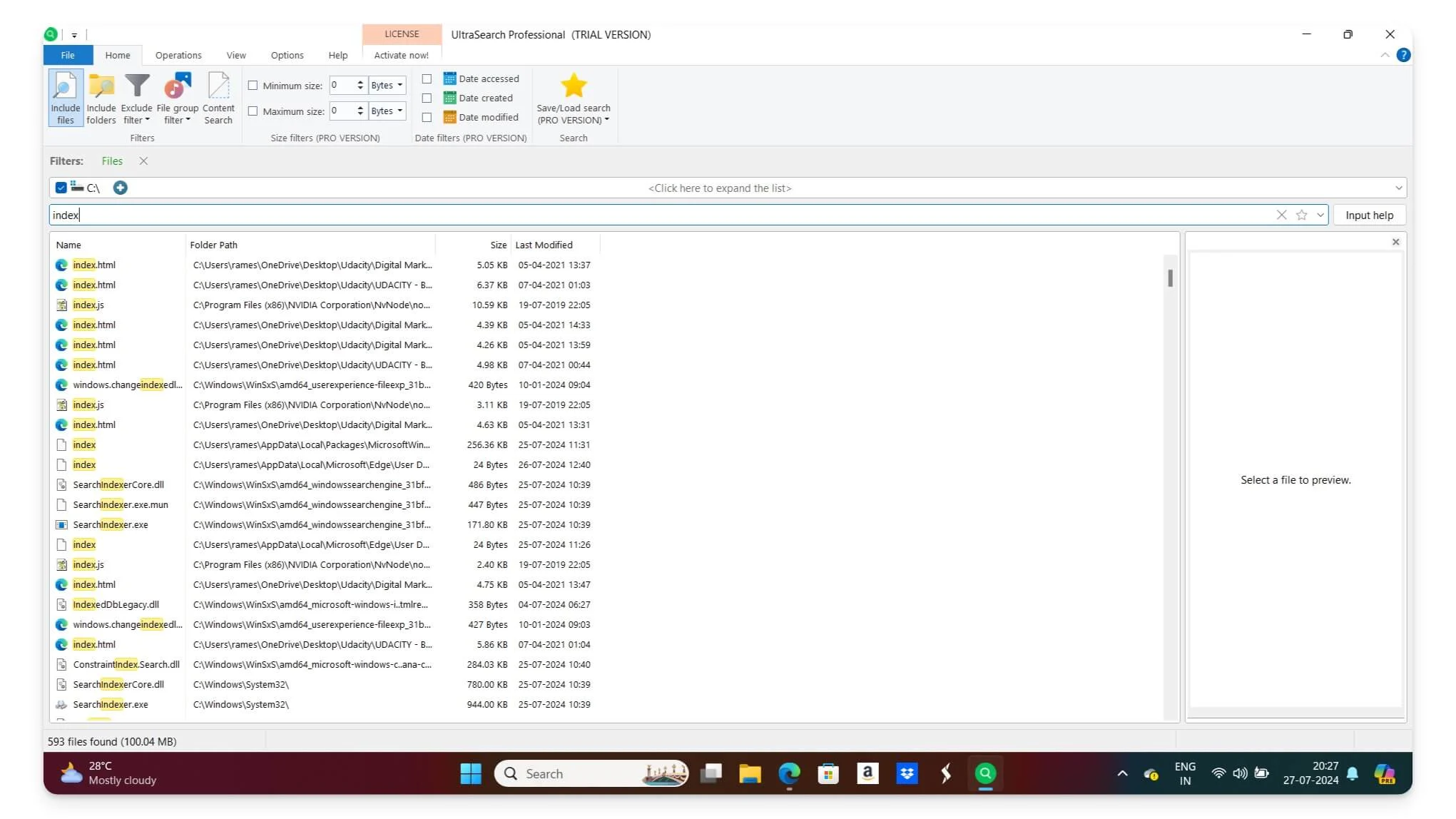
ハイライト:
- 価格:無料
- 検索インデックス作成タイプ: 直接 MFT アクセス
- 検索機能: リアルタイム検索、ファイル名検索
- サポートされるファイル形式: NTFS のみ
Windows 用のクイック検索ツールをお探しの場合は、 UltraSearchが最適なオプションです。 この名前は UltraSearch の目的を示すものではないので、説明しましょう。 従来の検索ツールはインデックス検索方式を使用しますが、UltraSearch は NTFS ファイル システムのマスター ファイル テーブル (MFT) を使用してファイルを直接検索します。 この直接アクセス方式により、UltraSearch は従来のインデックス作成ツールで発生する可能性のある遅延なしに、非常に高速に検索を実行できます。
そのシンプルさゆえに、高度な検索機能が提供されないなどの制限もあり、それが使いやすさにもつながります。 簡単でユーザーフレンドリーです。 クエリを入力すると、結果がすぐに表示されます。 横にあるファイルをプレビューすることもできます。
インターフェースは非常に初心者向けで、フィルターを選択してファイルを含めたり除外したり、ファイル内のコンテンツを検索したりできます。 フィルターを追加して検索を絞り込むこともできます。 ただし、高度な検索オプションが必要な場合は、制限がいくつかあります。
UltraSearch は、NTFS システムに固有のマスター ファイル テーブルにアクセスすることによって機能します。 FAT32、exFAT、ReFS などの他のファイル システムは検索できません。 MFT への直接アクセスのため、事前にインデックスが作成されたデータベースは保存されません。つまり、現在コンピューターに接続されているディスク上のファイルのみを検索できます。 デバイスが切断されているかオフラインの場合、コンテンツを検索することはできません。 また、他のシステムでフォーマットされた USB または外部デバイスがあり、Windows と Mac 間で一般的に使用されるファイルは Ultrasearch ではサポートされません。
UltraSearch は、直接アクセスしてローカルで検索したいユーザーや、高度な機能を必要としないユーザーに適しています。 いくつかの制限がありますが、このツールの明るい面は、その速度と特定の用途への適合性です。
長所:
- 非常に速い
- インデックス作成の必要はありません。
- リアルタイムの結果。
- シンプルで使いやすいインターフェース。
短所:
- NTFS ファイル システムに限定されます。
- ファイルの内容内を検索できません。
ファイルシーク: カスタマイズ可能でフィルタリングされた検索に最適
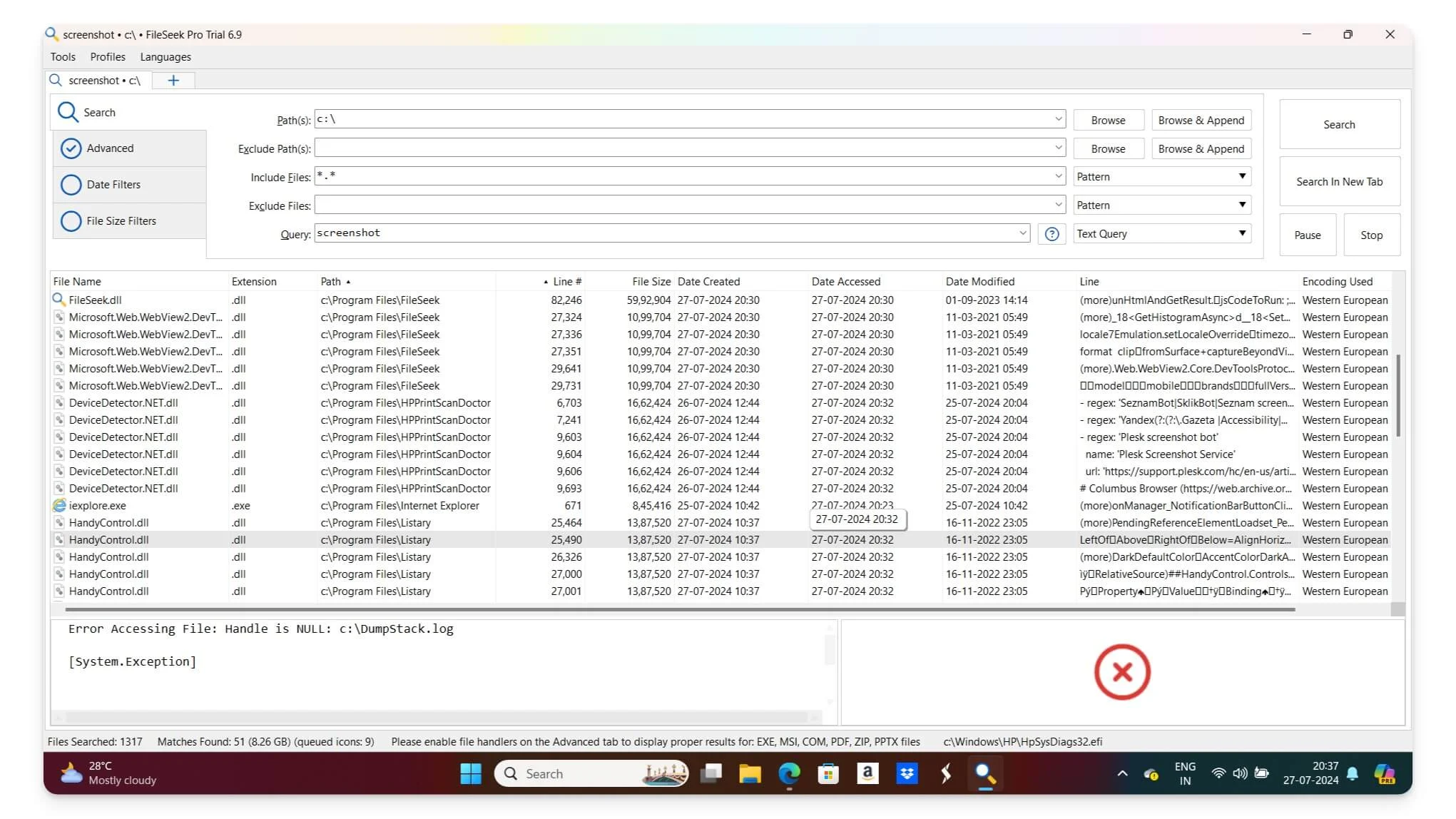
ハイライト:
- 価格:無料、プロ版あり
- 検索インデックス作成タイプ: オンデマンドインデックス作成
- 検索機能: カスタマイズ可能なフィルター、ファイルコンテンツ内の検索、リアルタイムの提案
- サポートされるファイル形式: 複数のファイルタイプ
カスタマイズされた検索フィルターが最優先事項である場合は、 FileSeekを検討する必要があります。 このツールを使用すると、多数のフィルターを使用してファイル検索をカスタマイズできます。 さまざまな用語を含めたり除外したり、日付フィルターを追加したり、ファイル サイズに基づいてフィルターしたりすることもできます。 複数の形式もサポートしており、ファイル内を検索することもできます。
一般に、ほとんどの場合、検索は高速です。 ただし、まったく異なる結果が表示される場合もあります。 リアルタイムの検索結果をサポートします。 新しい検索をすぐに使用、停止、または追加できます。
このツールは無料版と有料版の両方で利用できます。 無料版は非常に強力で、重要な機能のほとんどが提供されます。 ただし、プレミアム エディションには追加機能と高度なフィルタリング オプションが含まれています。
長所:
- 高度にカスタマイズ可能
- ファイルの内容内を検索できます
- リアルタイムの検索候補
- 複数のフォーマットをサポート
短所:
- インターフェイスは完全に最新ではありません
- 高度な機能を使用するにはプロバージョンが必要です
Glorysoft のクイック検索: Windows 用の高速かつシンプルなファイル検索
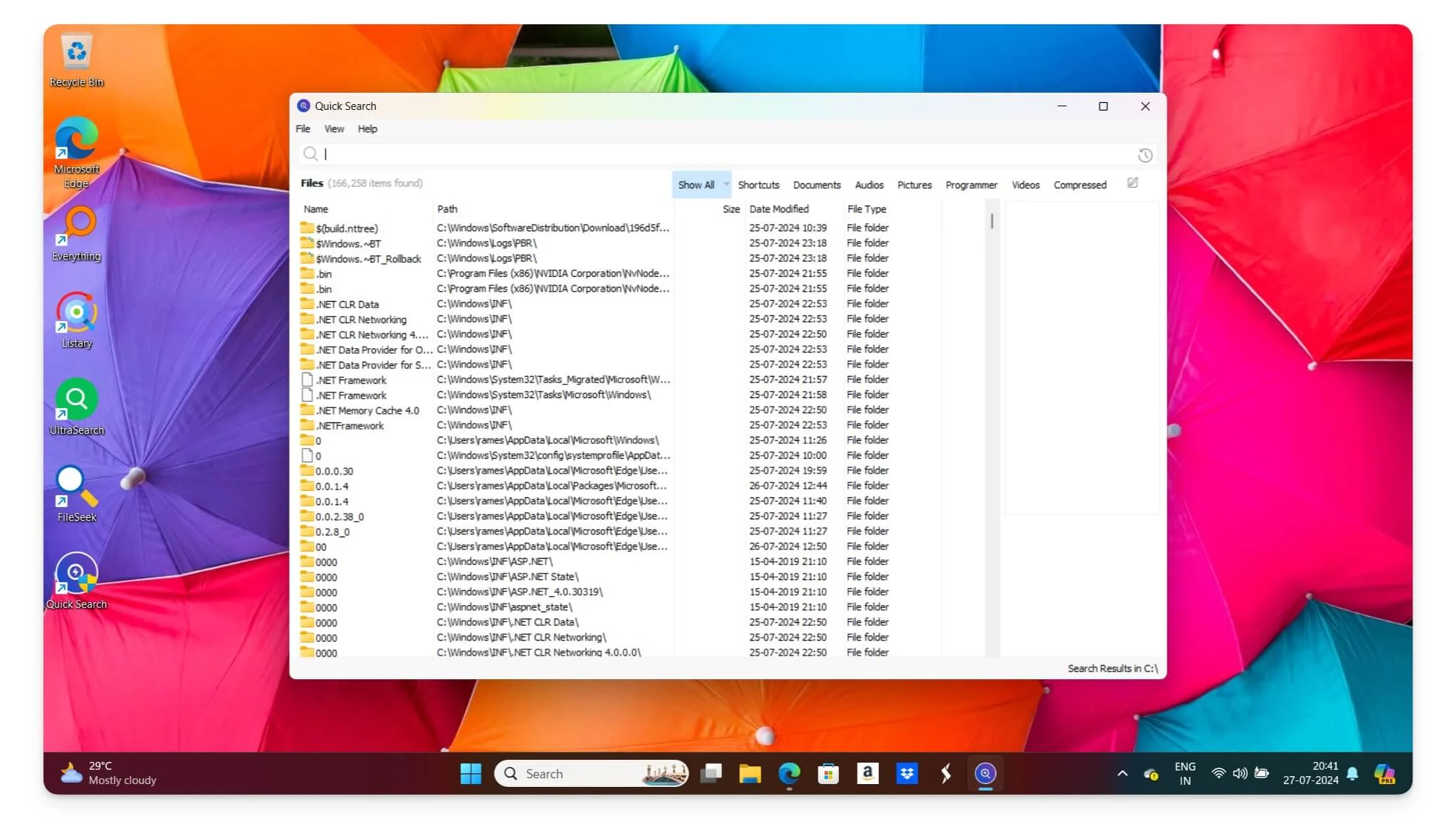
ハイライト:
- 価格:無料
- 検索インデックス作成タイプ: カスタム インデックス作成
- 検索機能: 高速検索、詳細モード
- サポートされているファイル形式: すべてのファイルタイプ
シンプルさが依然として優先され、簡単なツールを探している場合は、Windows 用のクイック検索をチェックしてみるとよいでしょう。 使いやすいインターフェイスを提供し、探しているファイルを即座に見つけることができます。 ユーザーフレンドリーなエクスペリエンスを提供します。 右側で検索結果をプレビューすることもできます。
このツールには、結果を絞り込むための詳細モードも含まれています。 ただし、ファイルの検索中にツールが応答しなくなる場合がいくつかあります。 この問題は私にも何度か起こりましたが、PC を再起動するとすぐに解決しました。
このツールを試している場合、ファイルの検索中にエラーが発生した場合はラップトップを再起動してください。 この問題を除けば、このアプリは初心者や、Windows 用のシンプルでインスタントな検索ツールを探している人に最適です。
長所:
- 速くて効率的。
- シンプルで使いやすいインターフェース。
- 詳細な検索のための詳細モード。
- 無料でご利用いただけます。
短所:
- 高度な機能が制限されています。
- いくつかのケースでは応答しません。
Fluent Search: 同じ Windows 検索エクスペリエンスを提供
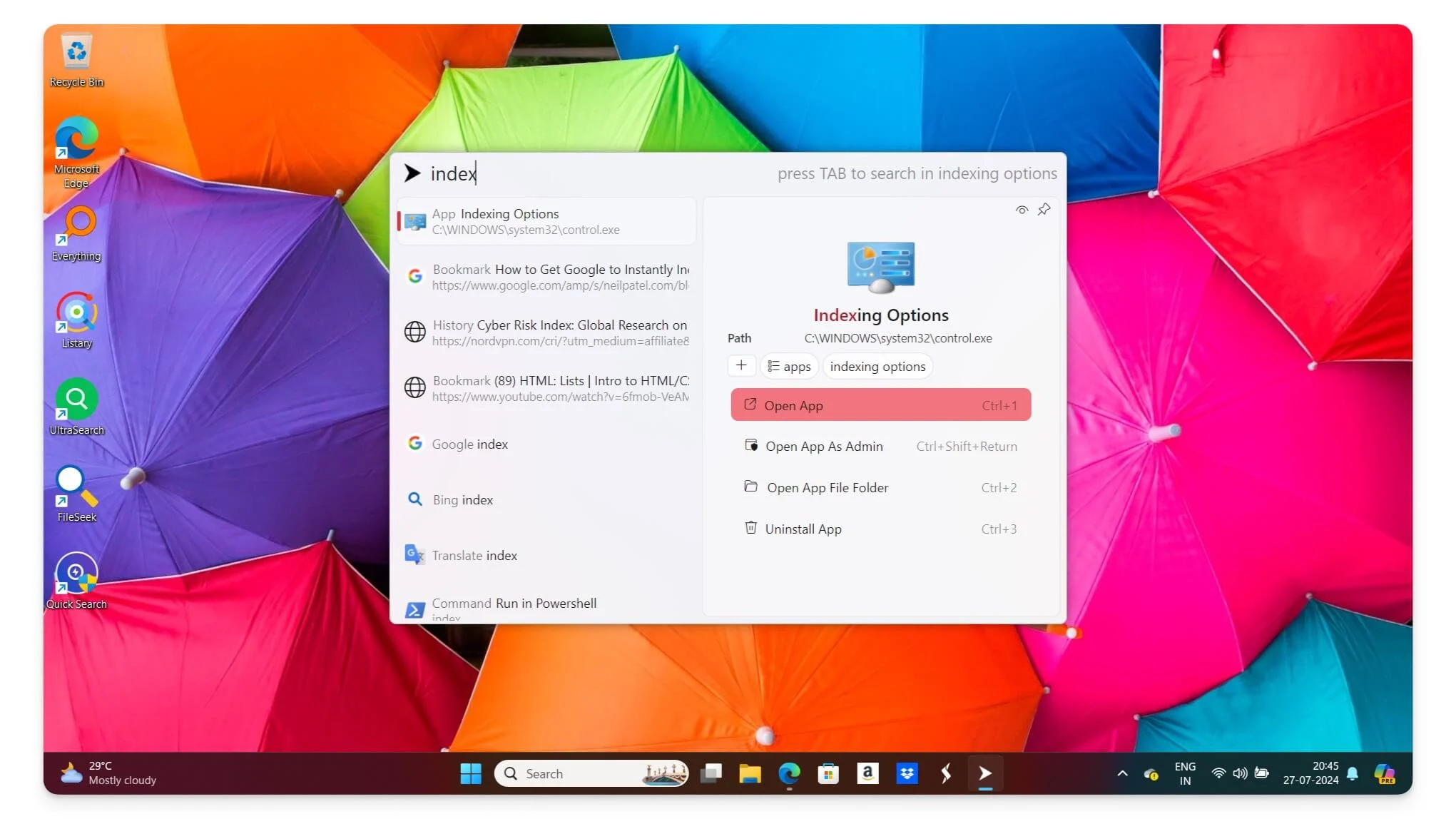
ハイライト:
- 価格:無料
- 検索インデックス作成タイプ: Windows 要素と統合
- 検索機能: ファイル、アプリ、プロセス、ブックマーク、Web 検索、リアルタイム更新
- サポートされているファイル形式: すべてのファイルタイプ
Windows Search エクスペリエンスから逸脱したくない場合は、 Fluent Search が最適なオプションになる可能性があります。 見た目も操作感も Windows Search に似ていますが、デバイス上で現在発生している Windows Search の問題をすべて修正します。 Windows 10/11 の要素と簡単に統合できます。 Windows の検索とまったく同じように見えます。
Fluent Search を使用すると、ファイル、実行中のアプリ、プロセス、ブックマーク、さらには Web の結果をアプリから直接検索できます。 検索にフィルターを追加し、好みに合わせて検索インターフェイスをカスタマイズできます。 また、数学的な結果を自動的に表示して素早い計算を行うミニ電卓などの便利なツールも内蔵されています。
Fluent Search はオープンソースであり、Windows 10 および Windows 11 で無料で利用できます。 (他のツールと同様に) 既存の Windows Search を置き換えるものではないことに注意してください。 既存の Windows Search と併用する必要があります。 ただし、見た目も操作感も Windows 11 とほぼ同じで、最新の Windows 11 エクスペリエンス要素に一致しているため、違いは見つかりません。
長所:
- Windows とうまく統合します。
- 包括的な検索機能。
- リアルタイムの更新。
- 無料かつオープンソース。
短所:
- 既存の Windows Search を置き換えるものではありません。
- カスタマイズには多少の学習が必要な場合があります。
Wizfile: ファイルを頻繁に変更する場合に最適な検索ツール
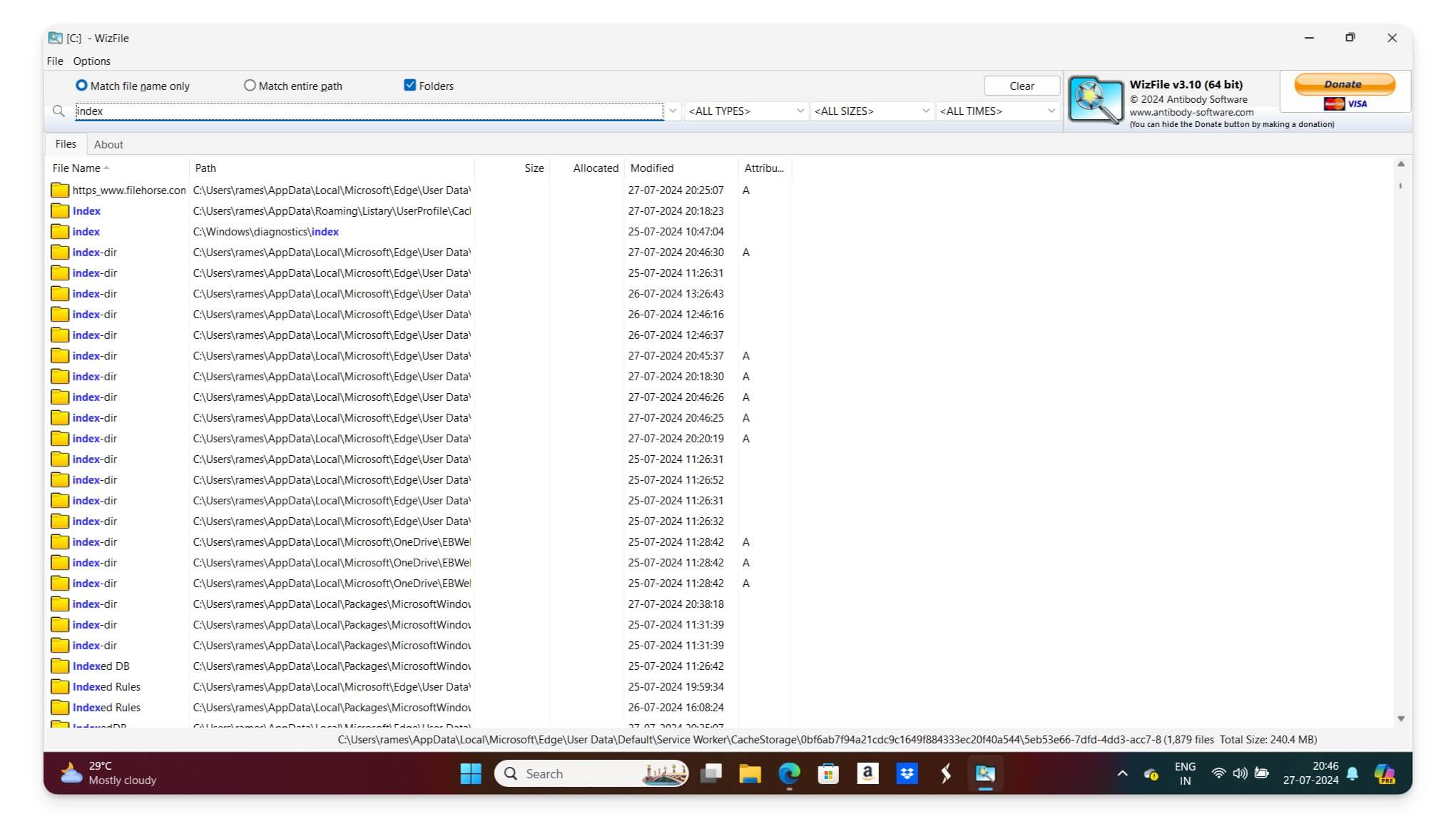
ハイライト:
- 価格:無料
- 検索インデックス作成タイプ: 直接 MFT アクセス
- 検索機能: リアルタイム更新、カスタマイズ可能なフィルター
- サポートされるファイル形式: NTFS のみ
ファイルを頻繁に変更し、更新を提供し、リアルタイムの検索結果を提供する検索ツールが必要な場合は、 Wizfileが最適なオプションです。 Wizfile は、直接 MFT (マスター ファイル テーブル) アクセスを使用します。これは、NTFS ファイル システムからマスター ファイル テーブルを直接読み取り、高速な検索結果を提供します。 フィルター、作成日、変更日などを使用して結果をカスタマイズすることもできます。
ただし、MFT アクセスに依存しているため、いくつかの制限があります。 Wizfile は、FAT32 またはその他の非 NTFS ファイル システム上のファイルを検索できません。 ファイルを検索するには管理者権限が必要です。 さらに、ファイル内のコンテンツを検索するための検索機能が組み込まれていません。 これらの機能に制限がなく、変更されたファイルを即座に検索するためのシンプルなツールを探している場合は、Wizfile が最適なオプションです。
長所:
- 非常に速い。
- リアルタイムの更新。
- リソース使用量が少ない。
- カスタマイズ可能なフィルター。
短所:
- NTFS ファイル システムに限定されます。
- 管理者権限が必要です。
NirSoft の SearchMyFiles: 重複ファイルの検索と削除
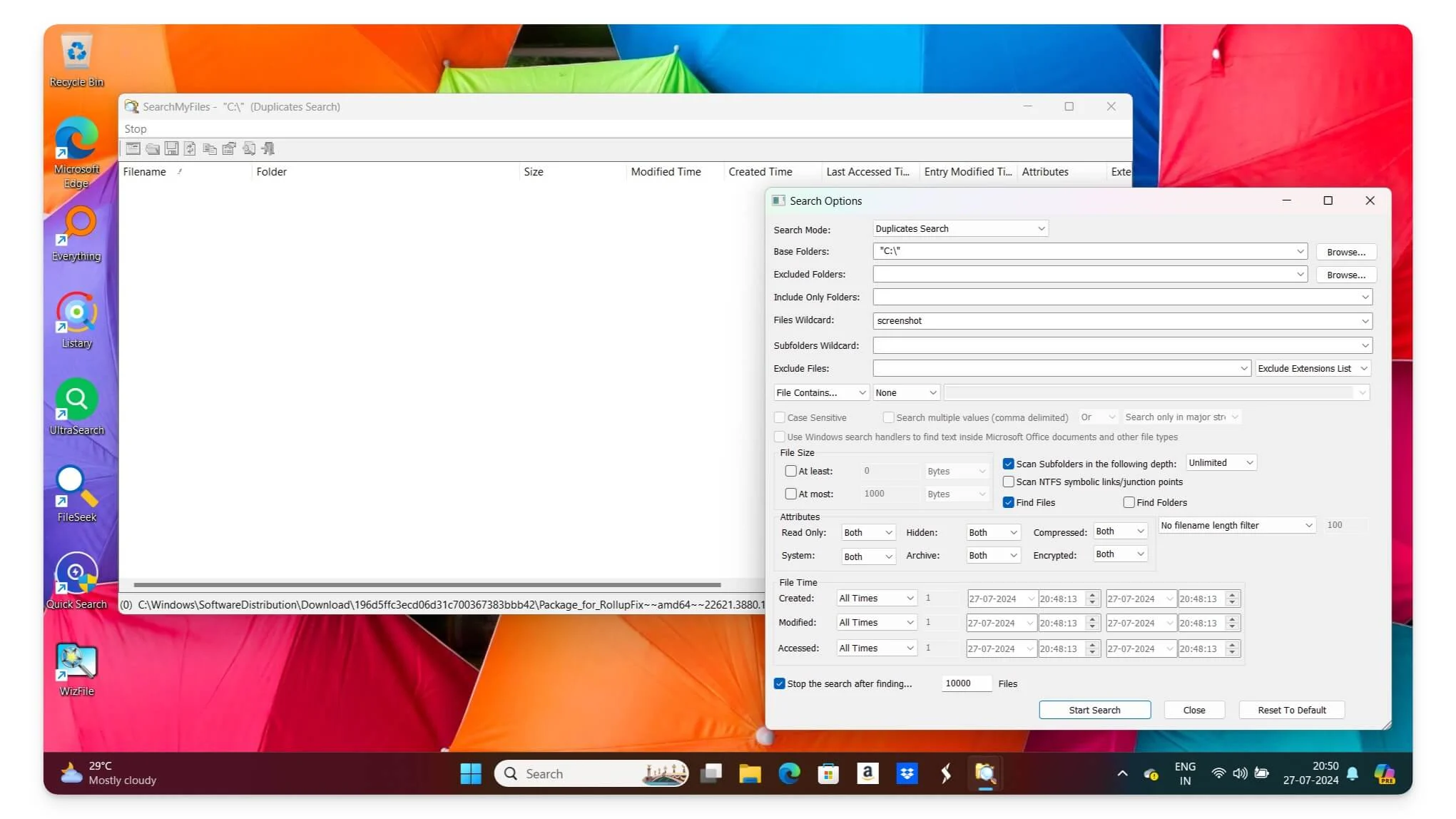
ハイライト:
- 価格:無料
- 検索インデックス作成タイプ: オンデマンドインデックス作成
- 検索機能: 高度なフィルター、コンテンツ内検索、重複検索
- サポートされているファイル形式: すべてのファイルタイプ
組み込みの検索から重複ファイルを管理するのは難しいため、最初は最後に完全な重複ファイル ファインダーを推奨することを検討していました。 しかし、これを勧めるべきかどうかはかなり迷いました。 しかし、調査中に NirSoft のSearchMyFilesを発見し、このツールが提供する機能の数に驚きました。
まず、ワイルドカード、変更日、作成日、アクセス時間を使用してファイルを検索する高度な検索機能があります。 重複検索と呼ばれるオプションがあり、コンテンツまたは名前に基づいて重複ファイルを見つけるのに役立ちます。 詳細なフィルターを追加して、探しているものを正確に見つけることができます。 必要に応じて、検索結果をエクスポートして他のユーザーと共有し、結果に関するレポートを生成することもできます。
長所:
- 高度な検索オプション
- 重複を見つけることができます
- ポータブル
- 詳細なフィルタリング
短所:
- 基本的なインターフェース
- 高度な機能については最初の学習が必要な場合があります
長い待ち時間なしでファイルやフォルダーを素早く検索
これらは、Windows での検索を改善するために使用できる 9 つのツールです。 それらのほとんどは無料で、標準の Windows 検索よりもはるかに優れた機能を備えています。 ただし、これらのツールの大きな問題の 1 つは、Windows 検索と並行して使用する必要があることです。 これらを Windows のデフォルトの検索として設定する方法はありません。
また、[設定] > [検索] に移動し、ファイル コンテンツ内を検索するオプションやその他の最適化を有効にすることで、現在の Windows 検索を改善することもできます。 こうすることで、誤ってデフォルトの Windows 検索を使用した場合に検索を改善できます。 このリストがどの程度役に立ったかをお知らせください。また、解決策や提案がある場合は、お気軽に以下にコメントしてください。 喜んでお手伝いさせていただきます。
